Cómo reparar el error 4014 en tu iPhone mientras restauras y actualizas
¿Quieres solucionar el código de error 4014 en tu iPhone? Consulta esta guía, que te ofrece una visión completa de las soluciones para el error 4014.
Aug 01, 2025 • Archivado en: Soluciones de Reparación Móvil • Soluciones probadas
El iPhone es un dispositivo ejemplar que brinda una accesibilidad de niveles superiores, sin importar que sea un dispositivo inteligente. Con su sistema operativo, este dispositivo ofrece características distinctivas que lo vuelven uno de los mejores del mercado. Es posible, en cualquier caso, que te encuentres con problemas en el sistema al intentar actualizar o restaurar tu iPhone a través de iTunes. Existe la posibilidad de que aparezca el Error 4014 del iPhone en la pantalla de tu dispositivo.
¿Por qué ocurre esto y cómo se pueden solucionar los problemas derivados del código de error 4014? A continuación, vamos a ver cómo solucionar el Código de Error 4014 del iPhone y ayudarte a salir de este problema sin dañar tu iPhone.
Parte 1: Acerca del Error 4014 de iPhone (iTunes)
Hablemos primero del Error 4014 del iPhone al que se enfrenta el dispositivo. Aprendamos más sobre el error y las causas que te llevan a tal condición. Sin duda, saber cuál es el error te ayudará a resolverlo con mucha facilidad.
1. Se ha producido un error desconocido 4014
Mientras intentas actualizar o restaurar tu iPhone usando iTunes, aparece un error en tu pantalla, mostrando que el proceso fracasó. Si bien se desconoce el error, se puede observar que en los detalles del error aparece el Código de Error 4014. Si es el caso, este error representa el fracaso de la restauración o actualización del iPhone por alguna razón en particular. Por ello, si alguna vez te aparece el código de error desconocido 4014 en la pantalla de iTunes, tiene que ver directamente con un fallo al actualizar o restaurar el sistema de tu iPhone.
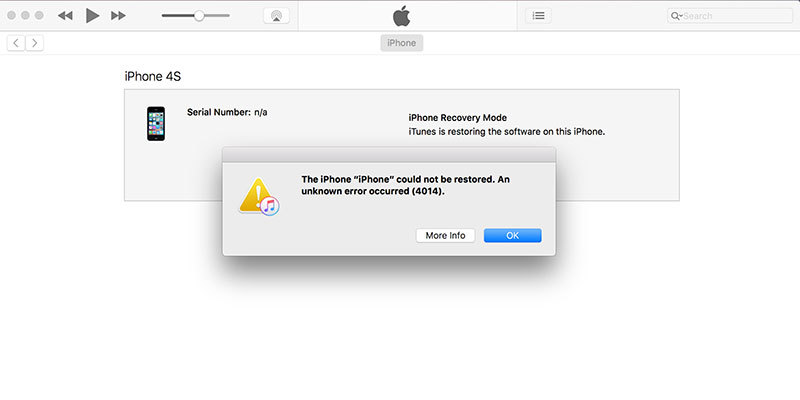
2. Causas del código de error 4014
¿A qué se puede deber este error? Las posibilidades son amplias, pero algunos puntos críticos pueden señalarse como las causas del Error 4014 del iPhone. A continuación, indicamos algunas causas que te ayudarán a comprender el error y a solucionarlo:
- Es posible que haya problemas con la conexión de red que utilices para llevar a cabo el proceso. Ya sea una conexión Wi-Fi o una conexión de red celular, es necesario verificarla.
- Si iTunes no está actualizado, existen muchas posibilidades de que no funcione correctamente mientras intentas actualizar o restaurar tu iPhone.
- Podría agotarse el espacio de almacenamiento de tu iPhone. Si es así, la versión de iOS no tendrá espacio que ocupar en el dispositivo, por lo que presentará el error.
- Puede ser que la computadora utilizada para actualizar o restaurar el dispositivo no esté actualizada a la última versión. Cualquier fallo innecesario puede dar lugar a un error de este tipo si ese es el caso.
Parte 2: ¿Cómo solucionar el error 4014 del iPhone?
Tras repasar el error y sus causas, veremos cómo solucionar el Error desconocido 4014 al restaurar el iPhone. Este debate abarcará una lista exhaustiva de soluciones, que incluye aspectos que deben garantizarse antes de llegar a soluciones adecuadas. Te ayudará a administrar todas las situaciones relacionadas con el error 4014.
1. Cosas que revisar antes de proceder a la solución de problemas
A continuación, repasaremos algunas cosas que podemos verificar antes de proceder a la resolución de problemas. Ya que se han mencionado varios puntos básicos como causas de este problema, podemos examinarlos y revisarlos de antemano:
- Asegúrate que iTunes está actualizado en tu dispositivo. En caso contrario, accede a la pestaña "Ayuda" para seleccionar la opción "Buscar actualizaciones". Se actualiza iTunes fácilmente a la última versión.
- Si tu iPhone no tiene suficiente espacio, se generarán problemas como el Error 4014 del iPhone. Para evitarlo, tienes que liberar espacio para que iOS pueda actualizarse o restaurarse correctamente.
- Tu iPhone no se actualizará ni restaurará a través de iTunes si no tiene batería suficiente. Es necesario comprobar que el nivel de batería es superior al 50% y que el dispositivo está conectado a una fuente de alimentación.
- Si la computadora que está utilizando no está actualizada a la última versión, puede causar problemas. Abrir la "Configuración de Actualizaciones de Windows" para acceder a la opción de "Buscar actualizaciones". Si existe alguna, puedes actualizar tu computadora con facilidad.
- El proceso completo implica un USB y conexión a Internet, que, en caso de problemas, dará lugar a tales errores en el iPhone. Si la conexión a Internet no es adecuada, puedes cambiar a otra conexión Wi-Fi o utilizar la red móvil. Dado que la conexión está cubierta con un USB, asegúrate de que el cable no esté dañado.
2. Manera eficaz de arreglar el error 4014 de iPhone con la herramienta profesional de reparación de iOS [Seguridad de datos].
Al buscar una solución para arreglar el Error 4014 del iPhone para resolver los errores del sistema, intentarás obtener una solución que proteja tus datos y los mantenga seguros. No existen muchas soluciones que garanticen la protección de los datos, como Dr.Fone - System Repair (iOS). Esta herramienta de reparación brinda un sistema completo para resolver todas los tipos de errores del sistema iOS.
Además de su sólida estructura, System Repair (iOS) abarca más de 150 tipos de errores en iPhone. ¿Qué hace que System Repair (iOS) sea una de las mejores opciones para reparar el sistema iOS? Aquí te presentamos una serie de características que te ayudarán a descubrir su excelencia:
- Es compatible con todos los modelos de iPhone, incluyendo los últimos modelos de iPhone 14 y dispositivos con iOS 16.
- Es posible actualizar y degradar la versión iOS de tu iPhone sin usar iTunes, lo que te ahorra muchas complicaciones.
- El uso de la herramienta es muy sencillo y básico, razón por la cual no se necesitan conocimientos técnicos para acceder a ella y utilizarla.
Con una descripción general de Dr.Fone - System Repair (iOS), ahora nos centraremos en la explicación paso a paso para una mejor comprensión de la herramienta y cómo resuelve errores como el Error 4014:
Paso 1: Ejecutar Dr.Fone y seleccionar el dispositivo a reparar
Primero abre Dr.Fone en tu computadora una vez que hayas descargado e instalado su última versión. Al iniciarlo, accede a la opción "Reparación del sistema" desde la página de inicio para iniciar la herramienta de reparación. Durante el proceso, tienes que conectar tu iPhone a un cable tipo Lightning. Selecciona "iOS" en la siguiente ventana para determinar el tipo de dispositivo y continuar con las opciones de reparación.

Paso 2: Seleccionar el error y el modo de reparación
Después, tienes que seleccionar "Reparar iOS" entre las diferentes opciones y acceder a la lista de errores, donde tienes que localizar el tipo de error al que te enfrentas. En la sección "Error del iPhone", busca el Error 4014 del iPhone y selecciona "Reparar ahora". En la siguiente ventana, hay que elegir el modo donde se debe hacer clic en "Modo Estándar" para evitar todo tipo de pérdida de datos.

Paso 3: Poner el iPhone en modo de recuperación
Aparecerá una ventana en la que se te pide que pongas tu iPhone en modo de recuperación. Si estás al tanto del proceso, ejecútalo y haz clic en la opción "Entrar en modo de recuperación" para continuar. Aquellos usuarios que no lo sepan, tienen que seleccionar la "Guía para el modo de recuperación" y seguir las instrucciones que aparecen en pantalla para poner el dispositivo en modo de recuperación. En cuanto lo hagas, la plataforma detectará el iPhone automáticamente y te dirigirá a una nueva pantalla.

Paso 4: Seleccionar y descargar el soporte lógico (firmware) de iOS
En la nueva ventana, selecciona el firmware iOS que quieres descargar en tu iPhone. Pulsa el botón "Descargar" situado junto a cualquier firmware de iOS e inicia el proceso. Cuando se descarga, la plataforma verifica el firmware instalado.

Paso 5: Reparar usando el nuevo firmware de iOS
Haz clic en el botón "Reparar ahora" para instalar el firmware de iOS y reparar el dispositivo de manera correcta.

3. Soluciones comunes para reparar el error 4014 del iPhone
Veamos ahora algunas soluciones comunes que puedes utilizar para encontrar la solución perfecta al Error 4014 del iPhone.
Método 1: Reiniciar el iPhone y la computadora
Primero empezaremos con los métodos más sencillos, puedes probar a reiniciar el iPhone y la computadora para resolver los errores si se deben a fallos en el dispositivo. Al reiniciar los dispositivos se restablecen los servicios, por lo que puedes intentar esta solución antes de optar por un recurso más complicado.
Para iPhone
Abre los "Ajustes" de tu dispositivo y accede a los ajustes "Generales", para reiniciar el iPhone. Busca la opción "Apagar" para desactivar el dispositivo. Para iniciarlo de nuevo, utiliza el botón "Encendido" para volver a encender el aparato.
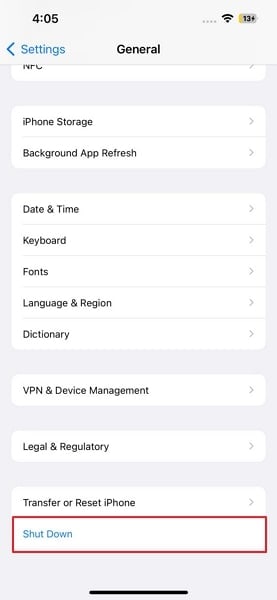
Para computadora
Es necesario acceder al menú Inicio, situado en la parte inferior de la barra de tareas, para abrir un menú emergente. Seleccionar la opción "Encendido" de la lista y luego "Reiniciar" para que la computadora se reinicie.
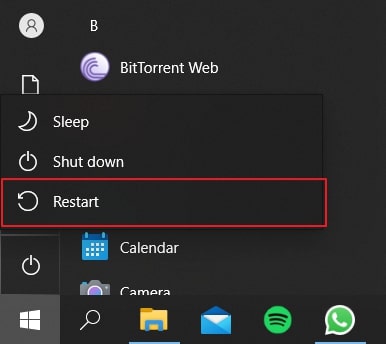
Método 2: Desinstalar software de seguridad en la computadora
Problemas como el Error 4014 del iPhone también son causados por software que no funciona. Si tienes instalado algún software antivirus para contrarrestar virus y malware, es posible que contrarreste los procedimientos básicos que tienen lugar en la computadora. Para tales casos, es mejor desinstalar este software de seguridad de la computadora para resolverlos:
Paso 1: Abrir el "Panel de control" de la computadora localizándolo en la barra de "Búsqueda" a la que se accede desde la barra de tareas.
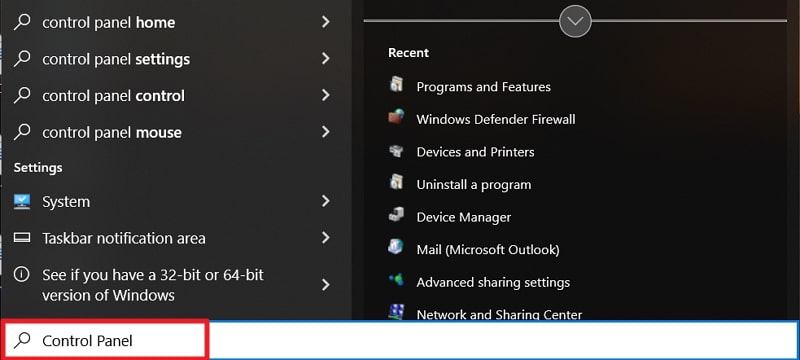
Paso 2: En cuanto se abra, accede a la pestaña "Programas" entre las opciones disponibles en la pantalla. En la pantalla siguiente, selecciona la opción "Programas y características" para acceder a todas las aplicaciones instaladas en el equipo.
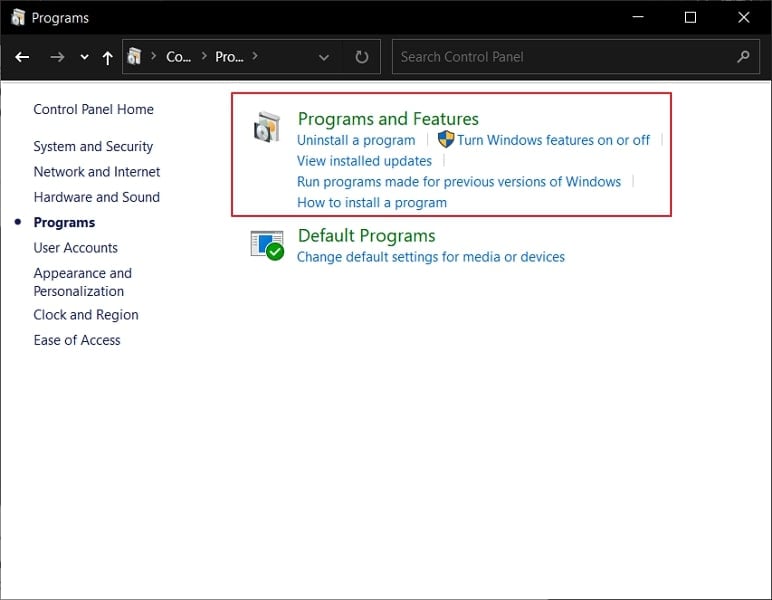
Paso 3: Buscar el software de seguridad instalado en la lista y seleccionarlo para hacer clic en el botón "Desinstalar" que se encuentra en la parte superior de la barra de herramientas. Sigue las instrucciones que aparecen en pantalla para desinstalar el software de tu computadora.
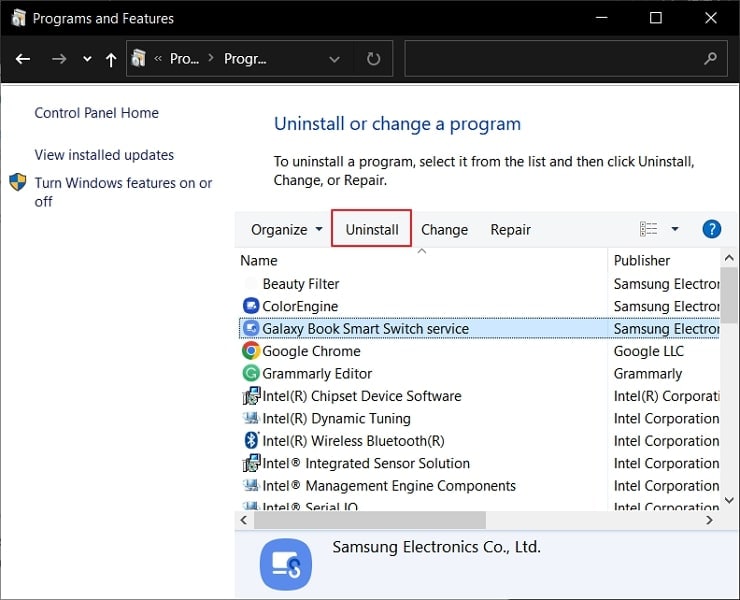
Método 3: Utilizar otra computadora
En caso de que el problema perdure y de que tu computadora no funcione correctamente en el proceso, puedes cambiarla sin buscar ningún arreglo. Si los fallos no se pueden controlar ni resolver, lo mejor es cambiar de computadora para ahorrar tiempo y energía buscando una solución para la computadora.
Método 4: Forzar el reinicio del dispositivo iPhone
El reinicio forzado es otra opción importante que puedes tener en cuenta para resolver el error 4014 del iPhone en tu dispositivo sin poner en peligro los datos del mismo. Si reinicias forzosamente tu iPhone, podrás reiniciar todos los pequeños y grandes procesos del dispositivo desde cero. Sin duda, esto puede cambiar la funcionalidad de tu dispositivo. Para forzar el reinicio de tu iPhone, puedes consultar cualquiera de los siguientes pasos detallados:
Para iPhone 8 y posterior: Los botones "Subir volumen" y "Bajar volumen" se presionan consecutivamente para forzar el reinicio. Mantén pulsado el botón "Encendido" hasta que aparezca el icono de Apple en la pantalla.
Solo para iPhone 7 y 7 Plus: Mantén pulsados los botones "Bajar volumen" y "Encendido" hasta que aparezca el logotipo de Apple en la pantalla.
Para iPhone 6 y anterior: Mantén pulsados los botones "Inicio" y "Encendido" al mismo tiempo hasta que aparezca el logotipo de Apple en la pantalla.
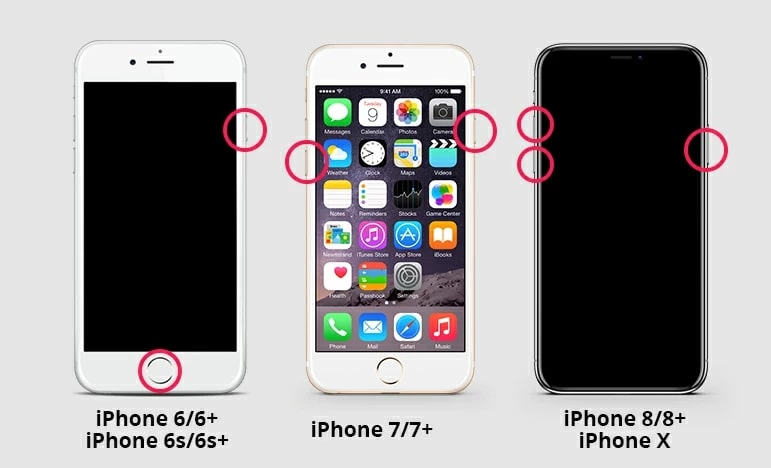
Método 5: Resetear tu iPhone a la configuración de fábrica [Inseguridad de datos]
Si no te importa poner en peligro los datos de tu dispositivo, puedes considerar resetear de fábrica el iPhone. Con este método se borrarán todos los datos y la configuración del iPhone, lo que te llevará a resolver los problemas relacionados con el sistema. Para realizar un restablecimiento de fábrica del iPhone, sigue los pasos que se indican a continuación:
Paso 1: Abrir los "Ajustes" del iPhone y acceder a "General" para abrir una lista de opciones.
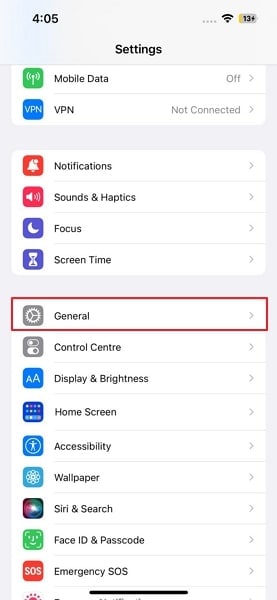
Paso 2: Buscar la opción de "Transferir o Restaurar iPhone" para encontrar la configuración de restablecimiento de fábrica del dispositivo.
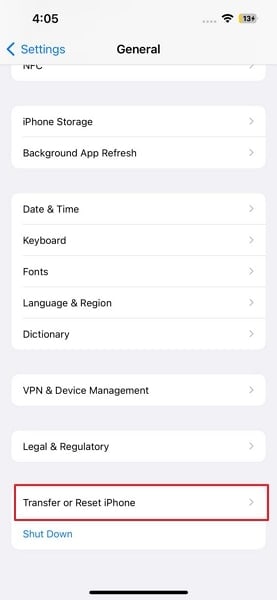
Paso 3: Buscar la opción "Borrar todo el contenido y la configuración" para iniciar el proceso. Sigue las instrucciones que aparecen en la pantalla para reiniciar el dispositivo.
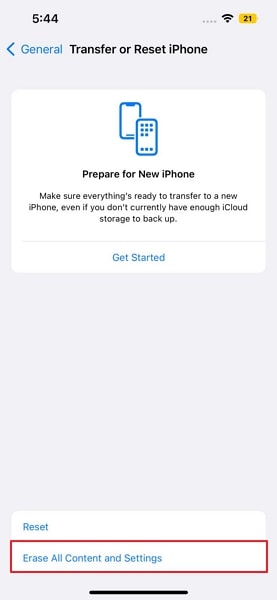
Método 6: Poner el iPhone en modo de recuperación [Inseguridad de datos]
En caso que el iPhone no se conecte directamente a tu computadora con iTunes, vas a tener que intentar otra técnica de poner tu iPhone en modo de recuperación y continuar con el mismo proceso de restauración del dispositivo. Esto resuelve la mayoría de los problemas del sistema, pero los datos del dispositivo se verán comprometidos, por lo que es necesario tener una copia de seguridad adecuada de los datos. Para llevar a cabo el proceso, consulta los pasos que se indican a continuación:
Paso 1: Para establecer la conexión con iTunes, conecta la computadora al iPhone mediante un cable tipo Lightning. La conexión por cable debe realizarse correctamente y no manipularse.
Paso 2: Pon tu iPhone en modo de recuperación para continuar con la restauración. En los modelos de iPhone, sin embargo, esto es un poco diferente, y se puede hacer de la siguiente manera:
Para iPhone 6 y anterior: Mantén pulsados los botones "Inicio" y "Encendido" hasta que aparezca la pantalla del modo de recuperación en el dispositivo.
Para iPhone 7 y 7 Plus: Mantén presionados los botones "Bajar volumen" y "Encendido" hasta que aparezca la pantalla del modo de recuperación en tu iPhone.
Para iPhone 8 y posterior: Presiona el botón "Subir volumen" seguido del botón "Bajar volumen" en tu iPhone. Mantén pulsado el botón "Encendido" situado en la parte lateral y espera hasta que aparezca la pantalla del modo de recuperación.
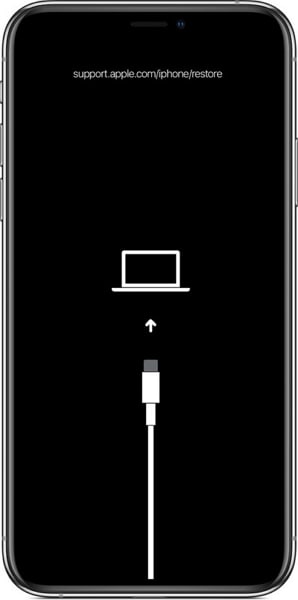
Paso 3: Aparecerá un mensaje de iTunes en la pantalla de tu computadora. Tendrás que seleccionar "Restaurar" o "Actualizar" para resolver los problemas de tu iPhone.
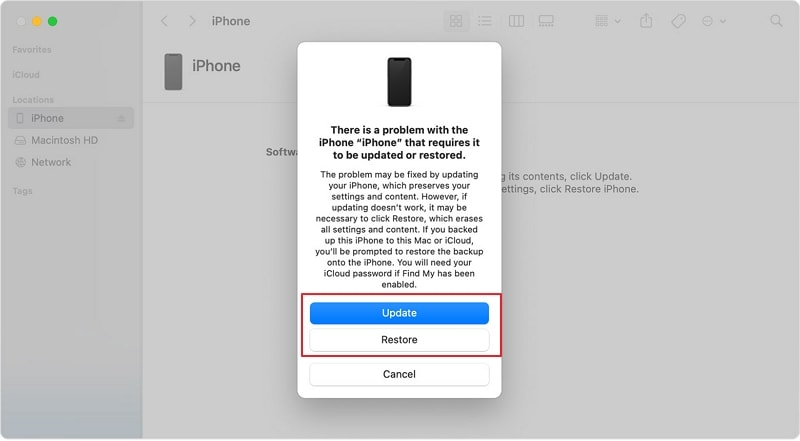
Método 7: Ponte en contacto con el equipo de soporte de Apple [lleva tiempo y es caro].
Si después de probar todos los métodos sigue sin funcionar, necesitas buscar otra solución poniéndote en contacto con el Soporte Técnico de Apple. Aunque este proceso es largo y costoso, resuelve el problema. Sin embargo, no es la solución preferida, puesto que plantea varios problemas.

Conclusión
Este extenso artículo explica el Error 4014 del iPhone. Tras tratar la descripción y las causas del error, se ofreció una visión general de las soluciones para ayudarte a encontrar la solución adecuada. Dr.Fone - System Repair (iOS) es una excelente opción para reparar errores del sistema sin poner en peligro los datos del dispositivo. Para conocer mejor las condiciones relevantes a las que se enfrenta tu iPhone, te recomendamos que eches un vistazo a las soluciones.
Problemas de iPhone
- 1. Problemas de Pantalla
- Pantalla Táctil no Funciona
- Pantalla en Rojo de iPhone
- Pantalla Congelada del iPad
- Pantalla blanca de iPhone
- Pantalla Azul de iPhone
- Reparar Pantalla de iPhone
- 2. Problemas de Batería
- 3. Problemas de Sonido
- Problema de Eco de iPhone
- Problema de iPhone Micrófono
- Problemas del Sonido de iPhone
- Problema de iPhone Volumen
- Problemas de Auriculares iPhone
- Correo de Voz Visual No Disponible
- Problema de iPhone Alarm
- 4. Otros Problemas
- Datos de iPhone no Funcionan
- Fallo de Actualización
- Modo DFU de iOS
- Problemas de Ajustes
- Reparar iPhone Mojado
- Problemas del Teclado de iPhone
- Sensor de Proximidad iPhone
- Problemas de iPhone Jailbreak
- Problema de Cámara de iPhone
- Problemas de FaceTime
- Problema de iPhone GPS
- Problema de iPhone Facebook
- Reparar iPhone Backlight
- Activar iPhone 6s
- El Sobrecalentamiento iPhone
- Problema de Llamado de iPhone
- Problemas de Sincronización
- Problemas de iPhone Bluetooth
- ● Gestionar/transferir/recuperar datos
- ● Desbloquear/activar/bloquear pantalla FRP
- ● Resolver problemas en iOS y Android
- Prueba Gratuita Desbloquea Ahora Desbloquea Ahora

















Paula Hernández
staff Editor